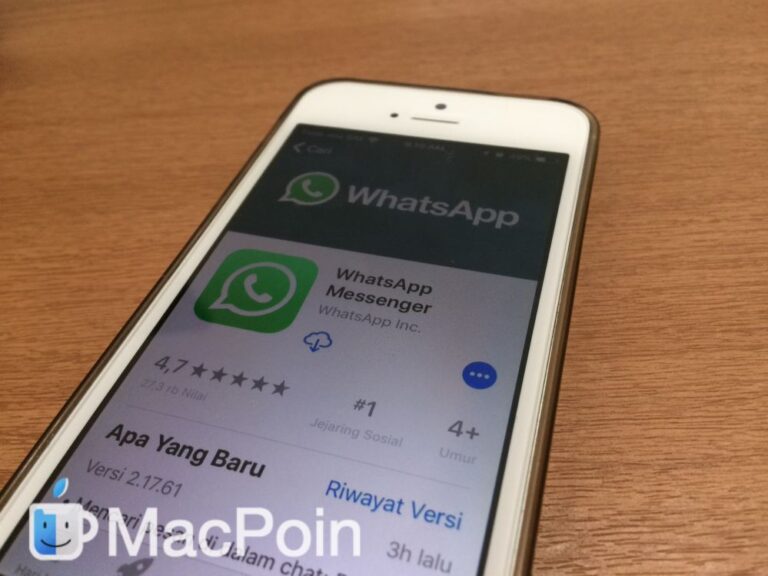Entah kamu merekam audio untuk YouTube, podcast, atau keperluan lainnya, inilah cara menghilangkan noise pada audio dengan mudah menggunakan aplikasi open source, Audacity.
Ngomongin noise di hasil rekaman audio, kamu bisa menghilangkannya dengan berbagai macam cara dan berbagai macam software. Tetapi yang saya ajarkan disini adalah cara yang selalu saya pakai untuk mengedit audio di channel Kepoin Tekno.
NB: Jika lebih suka menonton versi video, kamu bisa melihat cara menghilangkan noise audio dengan Audacity tersebut disini ( Subscribe channel Kepoin Tekno untuk video tekno menarik lainnya, termasuk juga berbagai video dari MacPoin)
Saya menggunakan software Audacity, yang pertama aplikasi ini open source, jadi bisa kamu gunakan secara gratis . Dan kedua, kualitas hasilnya juga tidak berbeda dengan software audio editor yang berbayar.
Sebelum masuk proses editing, pertama perlu kamu pahami bahwa bersih tidaknya noise yang kamu hilangkan tergantung dari seberapa banyak noise yang ada di audio rekaman kamu. Semakin sedikit noise, maka hasil editing audio bisa sangat bersih dan jernih. Sedangkan semakin banyak noise maka hasil editing bisa jadi masih menyisakan noise. Atau bisa juga kamu paksa hilangkan seluruhnya, tapi kualitas audio akan turun drastis.
Karena itu saya punya beberapa tips untuk meminimalkan noise saat merekam audio sehingga memudahkan di proses editing.
Pertama, pastikan kamu merekam di tempat yang tenang. Kalau indoor, matikan AC atau kipas angin saat proses rekam. Kalau outdoor pilih tempat yang tenang dan tidak banyak angin.
Kedua, jarak mic jangan terlalu jauh, lalu bicara dengan lantang, supaya suara vokal kamu lebih dominan dan tidak nge-blend dengan noise audio.
Ketiga, gunakan windscreen kalau punya, atau kalau kamu pakai smartphone, kamu bisa memanfaatkan kain.
Keempat, simpan rekaman audio dalam format WAV, bukan mp3. Karena WAV ini masih lossless, uncompressed, sehingga kualitasnya sangat optimal untuk masuk proses editing.
Terakhir, saat merekam audio, pastikan kamu diam dulu selama 5 detik, ini penting karena nantinya akan kita gunakan untuk mengambil sample profile noise.
Oke kalo file rekaman audio nya sudah siap, kamu tinggal buka Audacity. Kalau belum punya silakan download dan install dari link berikut ini:
Kemudian pilih File > open > dan pilih file audio yang ingin kamu edit.

Untuk menghilangkan noise audio, kamu tinggal pilih sample untuk noise profile. Inilah pentingnya tadi kenapa kamu harus diam beberapa detik di awal rekaman. Atau kamu juga bisa mengambil sample noise dari manapun di area kosong rekaman. Setelah itu klik Effect > noise reduction > get noise profile

Jika sudah pilih semua audio dengan CMD + A kalau di Mac (atau CTRL + A kalau di Windows.
Klik Effect > noise reduction > dan pada settings saya biasa menggunakan 12db utk noise reduction, dengan sensitivity 6 dan frekuensi smoothing 3. Jika sudah klik OK

Terlihat jelas audio kini jadi lebih bersih dari noise. Sebenarnya kamu bisa berhenti di step ini, karena noise sebenarnya sudah hilang. Coba dengarkan hasil audio setelah noise dihilangkan. Terasa bedanya kan?

Jika kamu sudah puas dengan hasilnya dan tak ingin melakukan optimasi audio lainnya, fine. Jika menghilangkan noise adalah satu-satunya hal yang kamu inginkan, maka kamu bebas untuk berhenti disini dan silakan export audio melalui File > Save other > dan export ke format yang kamu inginkan
Tapi saya tidak berhenti disini, karena saya mau melakukan beberapa langkah lanjutan untuk membuat hasil audio jadi jauh lebih bagus lagi.
Bagi kamu yang ingin lanjut optimasi audio, select lagi semua audio > pilih Effect > klik compressor. Ini adalah efek untuk menyetarakan level audio, sehingga jika ada bagian yang kencang dan ada bagian yang pelan, semuanya bisa jadi lebih setara. Besarnya treshold tergantung dari berapa level volume audio hasil rekaman kamu, disini saya menggunakan 18db > lalu OK

Untuk membuat suara lebih bagus lagi, kamu bisa menambahkan bass atau treble, melalui Effect > equalization. Nah disini kamu bisa mengatur racikan bass dan treble nya. Kamu bisa pilih dari menu yang sudah disediakan, atau mengaturnya sendiri. Tentu racikan ini berbeda untuk setiap orang, sesuai dengan profile suara dan selera kamu, silakan bereksperimen. Untuk suara saya, kombinasi inilah yang jadi favorit saya. Jika sudah, klik OK

Setelah itu kita akan melakukan normalize, pilih Effect > normalize. Dan di normalize yang pertama ini, atur amplitude ke 0 db > OK

Dan akan kita lanjutkan dengan memangkas bagian audio yang terlalu memuncak ini, pilih Effect > limiter > pastikan berada di opsi hard limit > dan atur limit ke angka yang sekiranya memangkas bagian-bagian ini tanpa merusak bagian audio yang lain > OK

Dan terakhir, normalize lagi dengan pilih Effect > normalize > tapi kali ini pilih amplitude maksimum di -3 db
Oke sudah, silakan di cek hasil suaranya. Sudah terdengar jauh lebih bagus dari sebelumnya.
Kini tinggal export saja audio yang sudah diedit melalui File > save other > export audio ke format yang kamu inginkan, kalo saya biasa melakukan export ke wav.

Selesai
Nah itulah dia cara menghilangkan noise audio dengan Audacity sekaligus langkah lanjutan untuk meningkatkan kualitas audio. Semoga bermanfaat buat kamu.